Как создать ярлык ВКонтакте на рабочем столе?
В прошлой теме статьи удалось выяснить как же создать ярлыки для управления системой, после чего мы смогли выключать компьютер сочетанием клавиш. В начале той статьи мы разобрали как же создать ярлык на рабочем столе, в качестве примера был выбран простой адрес интернет сайта…
![]()
Как создать ярлык Вконтакте на рабочей стол?
В данном материале не будем далеко отходить от прошлых тем и довершим позже сказанное созданием Интернет ярлыка для социальной сети ВКонтакте.
- На рабочем столе в свободном месте экрана нажмите правой кнопкой мышки или тачпада, если у Вас ноутбук.
- В контекстном меню найдём пункт «Создать», а из него выберем подпункт «Ярлык».
- После нажатия у Вас появится окно создания ярлыка, как на рисунке ниже. В строке «Укажите расположение объекта:» введём адрес сайта или точный адрес на Вашу страничку Вконтакте.
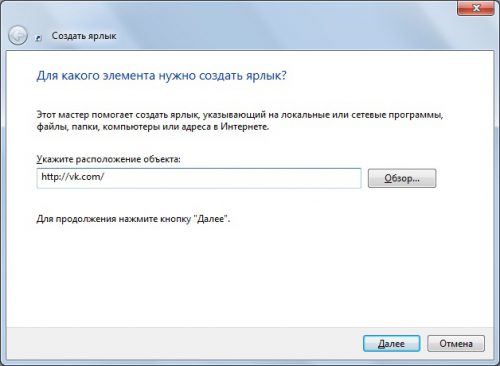
- Адрес можно найти в соответствующей строке браузера, либо нажатием правой кнопкой мышки на нужную ссылку, например «Мои друзья», «Моя страница» и из контекстного меню выберите пункт «Копировать ссылку».
- После нажимаем кнопку «Далее» внизу окна.
- Следующим шагом станет введение названия ярлыка, то есть то как он будет отображаться у вас на рабочем столе. Напишим «Вконтакте» и внизу окна подтвердим наш выбор, нажатием кнопки «Готово».
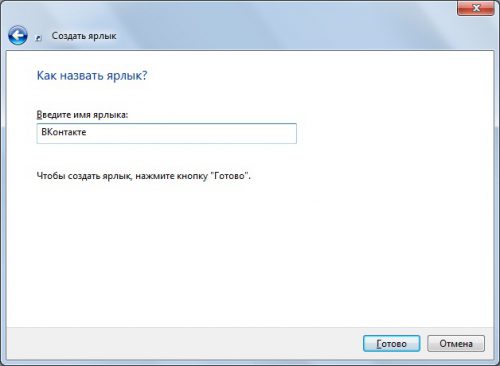
Установка значка для ярлыка Вконтакте
Теперь после того как Вы создали ярлык, он уже будет дееспособным , и отвечать на двойной клик мышки, либо на клавишу Enter, открываясь в вашем браузере который стоит в операционной системе по умолчанию.
Для того чтобы назначить для ярлыка определённое изображение, то есть сменить стандартный значок ярлыка, следует проделать ряд несложных действий:
- Нажмите правой кнопкой мыши на созданный ярлык и выберите пункт «Свойства.
- В появившемся окне найдите кнопку «Сменить значок»».
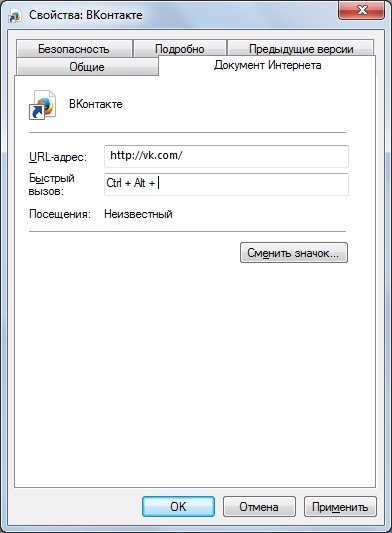
- После выберите искомое изображение из предложенных , либо найдите своё изображение в формате ICO(формат иконок). Для этого вверху окна есть кнопка «Обзор».
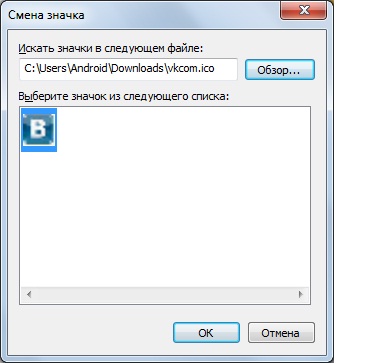
- Для своего ярлыка я решил применить созданную иконку официального логотипа сайта Вконтакте в форме буквы «В»
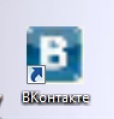
Вместо послесловия
Если в силу невозможности Вам не удалось сменить на другой значок, то предлагаю скачать готовый файл иконки и установить его для ярлыка. Для созданного ярлыка так же можно применить «Быстрый вызов», что конечно, станет удобным моментом нашей выполненной работы!






Для того чтобы сохранить изображение по ссылке или из просмотра, нажмите правой кнопкой мышки на объект и выберите пункт «Сохранить объект как…» или «Сохранить изображение как…» соответственно!
мне нравится
У меня несколько страниц в контакте.как мне их вывести под ярлыки или ссылки на рабочий стол ПЛАНШЕТА?чтоб не заворачивается на вводы паролей,ном.телефонов и т.д. Начала на ярлык и зашла на отдельный ярлык под отдельную страницу?????очень нужна ваша помощь,ноут сломался.
Здравствуйте, Светлана! Сложность в том, что создать ярлыки для входа на разные страницы невозможно. Вы постоянно будете входить под одной из активных учётных записей. Единственный вариант попасть на ВКонтакте под разными пользователями, запуск двух и более браузеров с соответствующей авторизацией на своей странице.
А создать ярлык для входа на сообщество или музыку для одного пользователя ВК ни так уж сложно, проделайте всё тоже самое, но вставьте для ярлыка адрес интересующей страницы. Например, так будет выглядеть адрес на страницу на сообщество ВК — http://vk.com/public53033466
Контакте классно друзей своих находит, у меня там фотография но у меня от контакт нет ярлыка на рабочем столе помогите пожольсто скачать контакт. Спасибо вам .
Здравствуйте!
Не совсем понял суть проблемы… Если у Вас не получается создать ярлык для «ВКонтакте», то следуйте действиям из статьи, и главное, укажите адрес ссылки для будущего значка, например:
1. http://vk.com/friends?section=all — ссылка на страницу со списком всех друзей;
2. http://vk.com/feed — ссылка на страницу с лентой новостей.
(Любую ссылку также можно добавить в закладки для вашего браузера)
и после добавляем картинку для значка, в виде логотипа сайта. Тот, что предлагается в статье, можно скачать тут — https://wd-x.ru/wp-content/uploads/2013/09/vkcom.ico
В прринципе всё, далее, полученный значок, можно разместить на рабочем столе и запускать по двойному щелчку мышкой.
Конечно, азы работы дефолтового эксплорера Windows должны все знать, чтобы потом снова забыть, так как это же все очень неудобно и не всегда выполнимо! Ярлыки на папки и файлы локально создаются простым нажатием горячей клавиши (Total Commander), а ярлыки интернета тоже коммандером в один клик мышки и в любую локальную папку (не только на рабочий стол) см. тут — https://vk.com/y105399261?w=note105399261_11803079 даже из браузера в песочнице!!!
ok
Друзья в в контакте мессенджер